在现代社会手机已经成为人们日常生活中不可或缺的工具之一,而随着科技的不断发展,手机的功能也在不断升级,包括手写签名这一功能。许多人可能会有疑问,手机上如何用笔在word文档上签名呢?实际上只需要通过一些简单的操作,就能轻松实现在手机上进行手写签名并将其导入到word文档中。接下来我们就来探讨一下具体的操作方法。
手机上如何用笔在word文档上签名
操作方法:
1.下载安装wps office,启动wps office
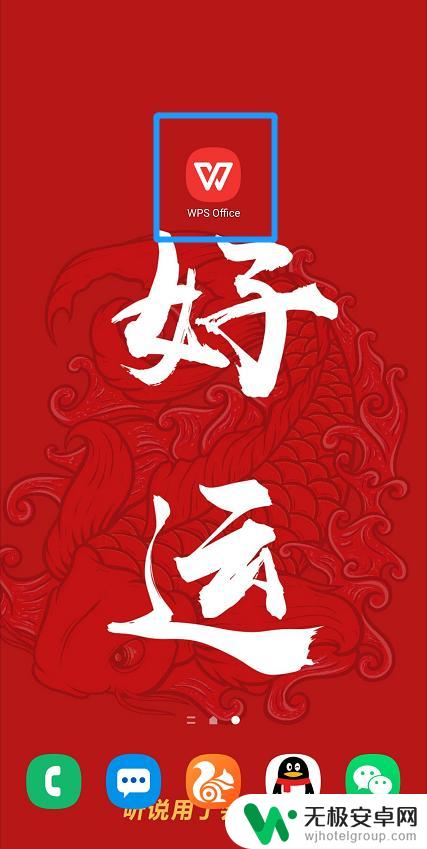
2.找到需要签名的文件并打开
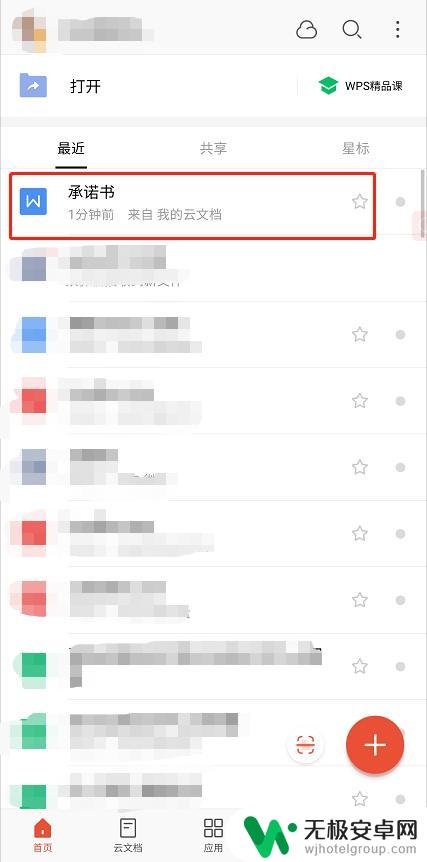
3.进入后点击【编辑】打开编辑模式
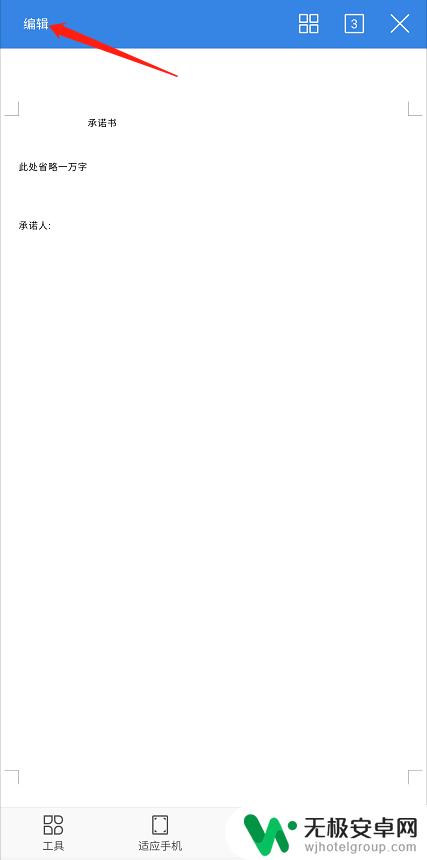
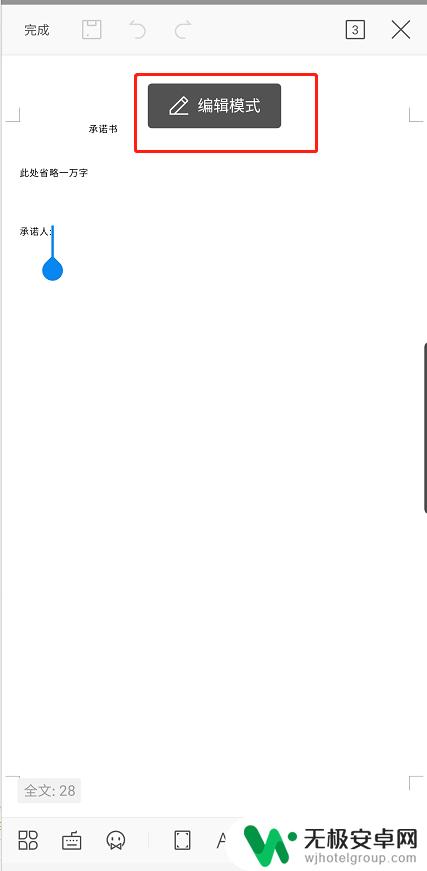
4.点击下方工具栏第一个按钮
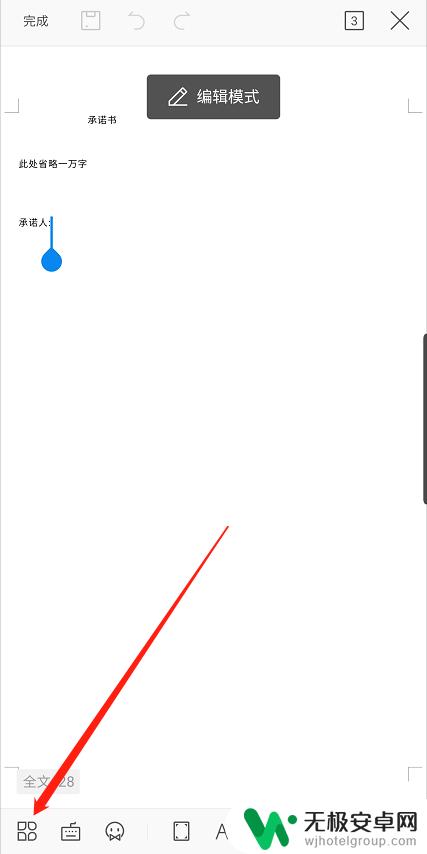
5.按住导航向左拖动出现【画笔】选项,并点击【画笔】
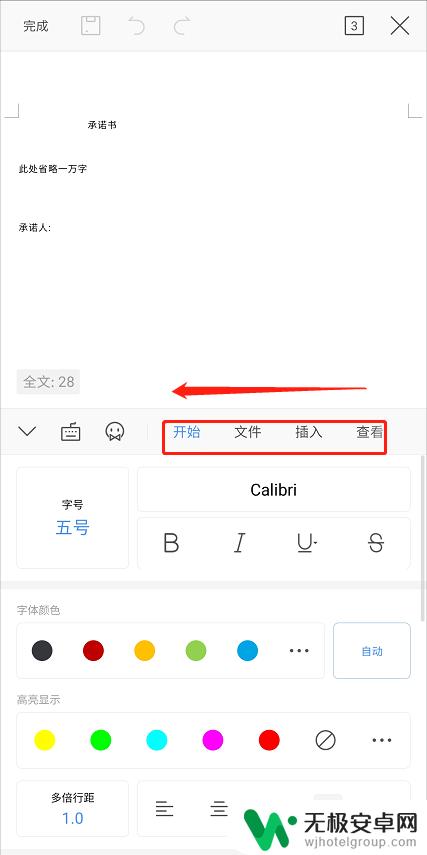
6.将【使用手指】开启
选择画笔、颜色、线条粗细
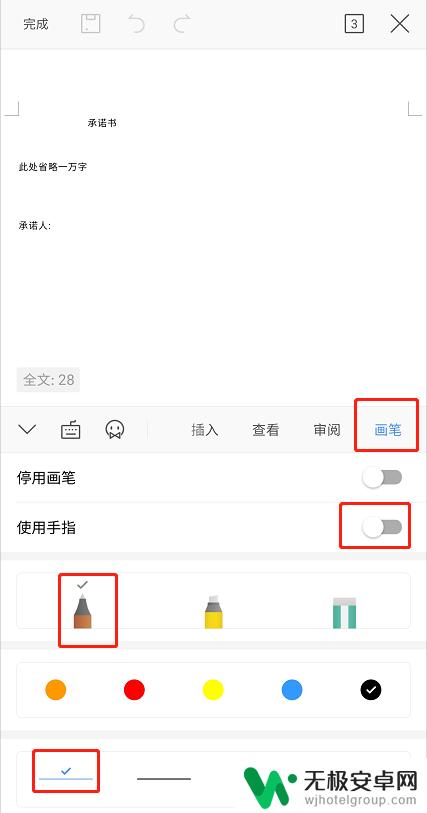
7.在文档对应位置签名
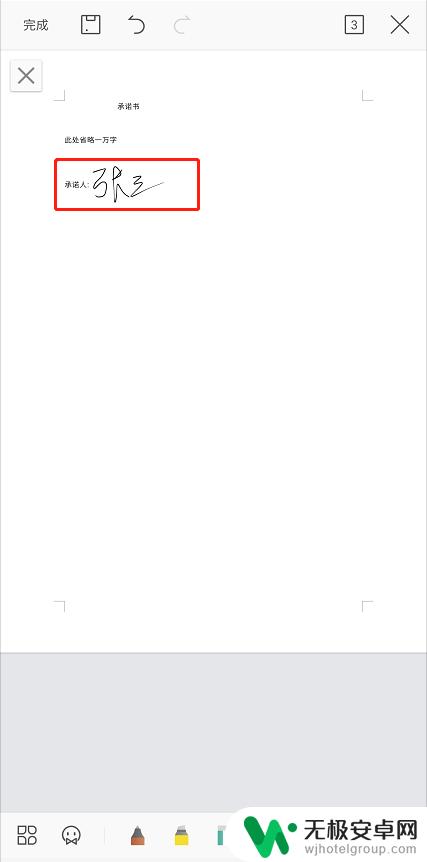
8.签名完成后点击左上角【完成】
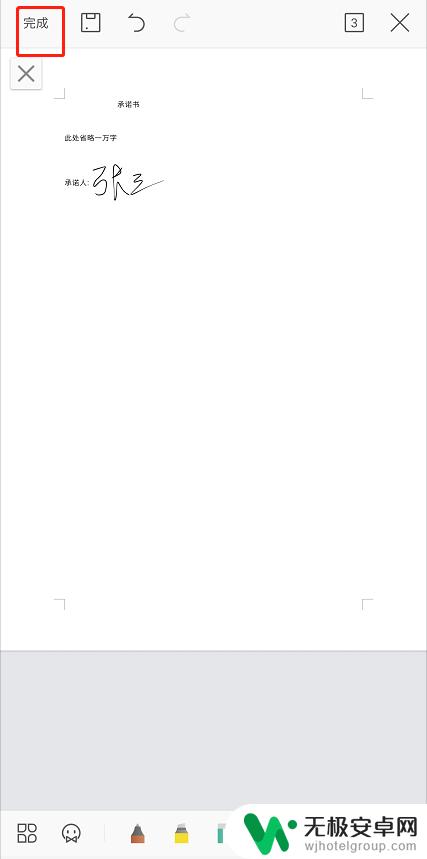
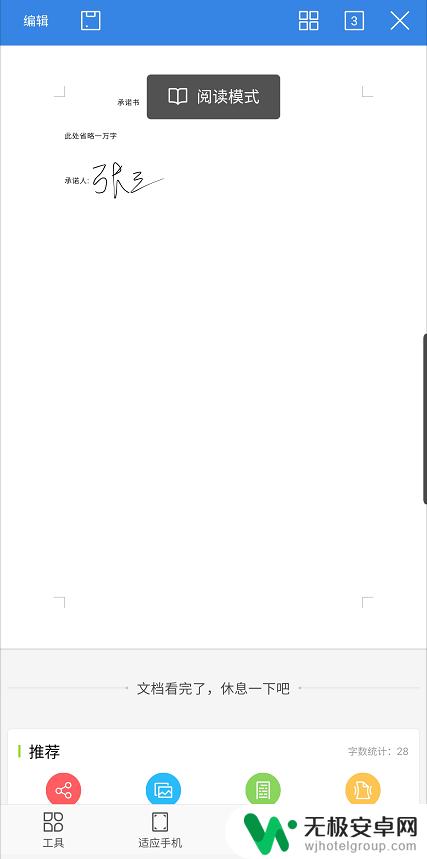
9.点击【保存】完成签名
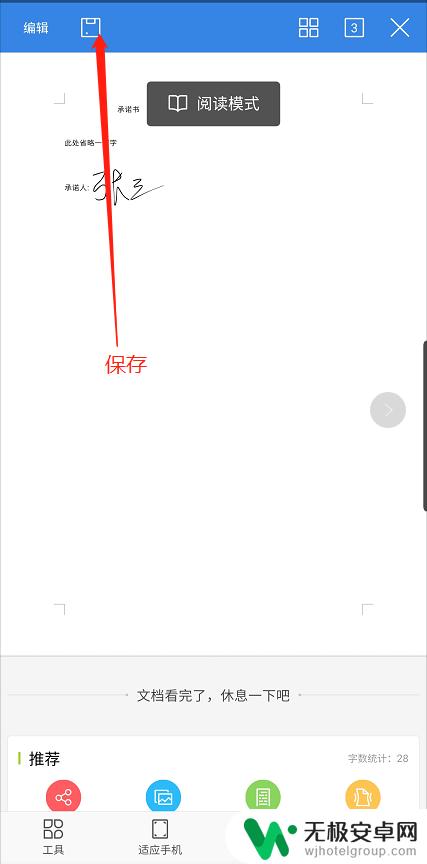
以上就是手机手写签名如何添加到文档中的全部内容,如果你也遇到同样的情况,请参考我的方法进行处理,希望对大家有所帮助。









